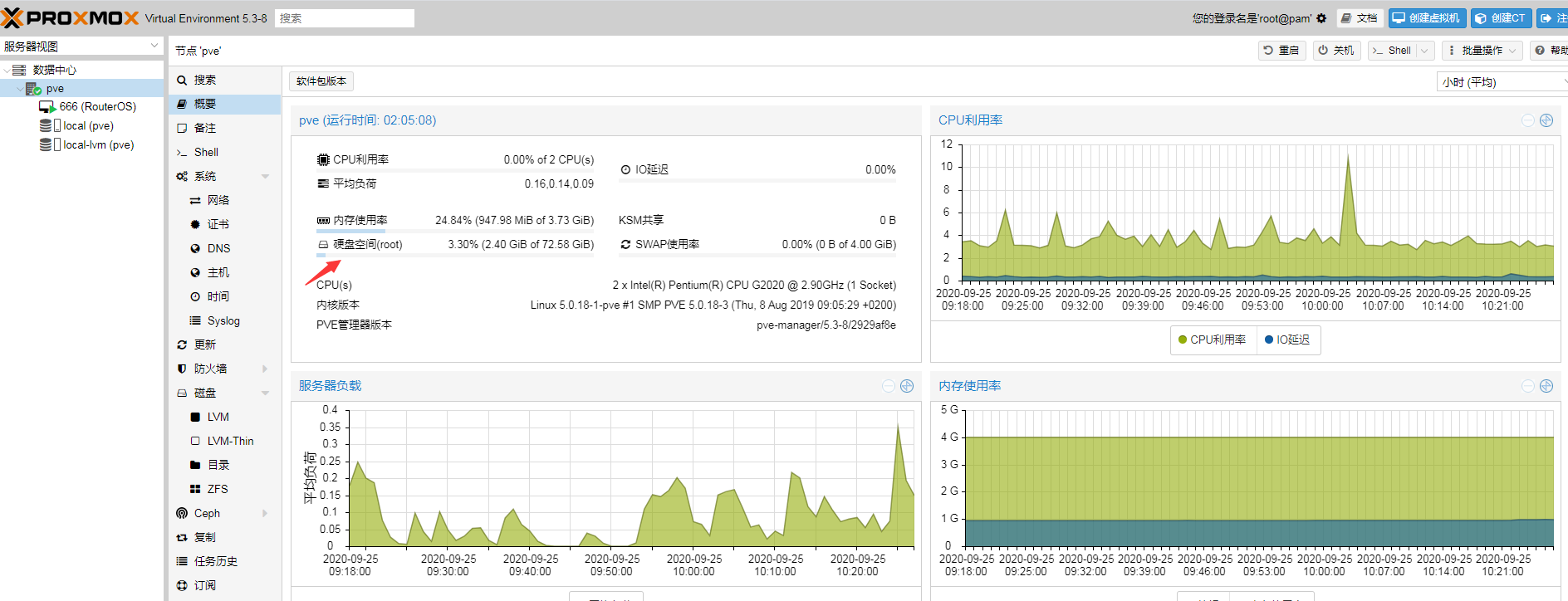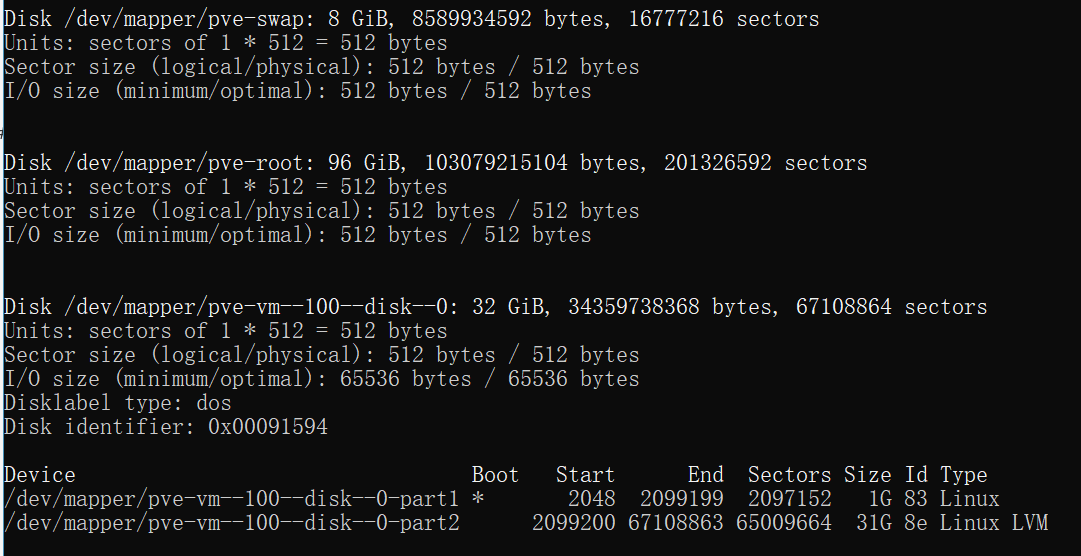|
前言:Proxmox VE 5 使用的是 lvmthin 这种方式来存放 vm 的磁盘镜像文件,据 Proxmox 的说明文档中所述,这种方式是 block 型的存储,速度会更快,而且是按实际使情况来分配空间,所以可以分配出看上去比实际要大的空间出来(存在一定风险),让终端用户看起来有很多空间,总之好处很多 一丶修改 storage 配置文件
cd /etc/pve/
cp storage.cfg storage.cfg.1
nano storage.cfg
将文件从
--------------
dir: local
path /var/lib/vz
content iso,vztmpl,backup
lvmthin: local-lvm
thinpool data
vgname pve
content rootdir,images
------------
注:vgname pve (这个是 vg 名,在 /dev 目录下可找到,可使用 pvs, vgs, lvs 等命令查看) 改为:
---------------------
dir: local
path /var/lib/vz
content rootdir,content iso,images,vztmpl,backup
--------------------
二、查 free PE 数字先查有多少 free PE 可用
# vgdisplay pve |grep Free
Free PE / Size 43705 / 56.12 GiB
请记住上面的可用空间的数字(标红数字) 三丶先移除 local-lvm移除指令
# lvremove /dev/pve/data
四丶建新的 lvm把前面查到的数字填在这,即把剩下的 PE 全用了
# lvcreate -l 43705 -n data pve
五、将 lvmthin 变回传统文件系统格式,并挂载
mkfs.ext4 /dev/pve/data
mount /dev/pve/data /mnt
cp -r /var/lib/vz/* /mnt
mount /dev/pve/data /var/lib/vz/
六、修改 fstab
nano /etc/fstab
--------------------
# <file system> <mount point> <type> <options> <dump> <pass>
/dev/pve/root / ext4 errors=remount-ro 0 1
/dev/pve/swap none swap sw 0 0
proc /proc proc defaults 0 0
/dev/pve/data /var/lib/vz/ ext4 defaults 0 0
----------------------
另一种方法 七丶不用去掉 local-lvm 直接调整即可
fdisk -l #查看各个分区的大小
分区名称和大小
lvreduce -L -2G 分区路径 #减少分区空间
lvextend -L +1G 分区路径 #增加分区空间
执行后实际大小其实是还不会变化的,还需要下边的命令,作用是执行上边的扩容操作
resize2fs 分区路径
八丶 pve (proxmox ve) 强制关闭虚拟机有时要虚拟机不在 os 可控的情况下,pve 无法直接关机或重启,或要等待很长时间,那么可以按下面的方法强行关机 进入 web 端 shell 或物理端 输入命令行
qm stop 虚拟机id 即可
比如关第一台:
qm stop 100
本文转载自:https://www.rosnas.com/1827.html (责任编辑:IT) |